如何提升 Galaxy Z Flip4 的電池續航力
Galaxy Z Flip4 的功能、性能和設計有多項破格提升,其中一項便是電池容量,其電量高達 3700 mAh(額定容量),用家您更可透過指定功能來以延長電池續航時間。
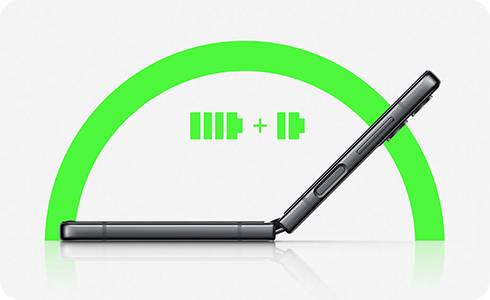
Galaxy Z Flip4 電量比較
Galaxy Z Flip4 配備 3700 mAh (額定容量)電池,相比上一代 Galaxy Z Flip3 配備的 3300 mAh (額定容量)電池,續航使用時間有所提升。有關於兩款電池的差異詳列於下方:
|
型號 |
Z Flip3 |
Z Flip4 |
|---|---|---|
|
電池電量 (mAh,典型) |
3300(額定容量) |
3700(額定容量) |
|
音訊播放時長 |
最長 51 小時 |
最長 56 小時 |
|
充電效能 |
15W 超快速充電 (充電器另行出售) |
25W 超快速充電 (充電器另行出售) |
請注意: 音訊播放時長可能因應網絡環境、使用模式和其他因素而有所差異。
購買新產品後,用家通常會安裝並啟動多個應用程式,以及執行各種功能,來設定裝置。由於背景正運作多個應用程式導致電池耗電量較高,令新手機的續航時間較舊型號短。
裝置優化功能可透過清理背景運行的應用程式,以及清理異常電池使用情況,以助減低電池耗電量。
透過電池與裝置維護:
透過讓應用程式進入深度休眠:
用家可偵測導致電池耗電量異常的應用程式,透過推送通知讓它們進入深度休眠,以減低電池耗電量。
當裝置自動偵測到某個應用程式在背景耗用大量電量時,便會發送推送通知,用家可查看通知,以讓該應用程式進入深度休眠。
應用程式進入深度休眠後,可能無法接收更新或其他通知。
將用家常用或需接收重要通知的應用程式從深度休眠應用程式清單中移除。
用家可設置每天自動優化一次並清理應用程式,以釋放記憶體。當啟動下列功能後,最近使用的應用程式會保持開啟,所有背景應用程式則會關閉。
此功能僅適用於螢幕關閉或手機未使用的狀態。用家可在下方設定未使用手機的時間,提高優化便利度。
若問題仍未解決,請嘗試以下方式:
- 當未使用 Wi-Fi、GPS(位置)和藍牙功能時,將之關閉。
- 關閉三星和 Google 帳戶的數據同步功能。
(設定 > 帳戶與備份 > 管理帳戶 > 選擇三星/Google 帳戶 ID > 同步帳戶 > 聯絡人/日曆等)。
- 刪除不必要的檔案或未使用的應用程式。
- 降低螢幕亮度。
- 若產品嚴重發熱,且問題長時間持續,請暫時停止使用產品。若溫度未有下降,請聯絡三星支援服務。
請注意:螢幕畫面與名稱以 Android 12(S 作業系統)為準,僅供說明之用。因應軟件版本不同,可能存在差異。
感謝您提供意見讓我們了解您的需要
請回答所有問題。

































